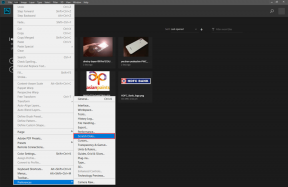8 nejlepších tipů a triků pro fotoaparát OnePlus 6T, jak z něj vytěžit maximum
Různé / / December 02, 2021
The OnePlus 6T Fotoaparát přináší spoustu nových funkcí, včetně nočního režimu, Google Lens, lepší detekce hran na portrétech a vylepšené detekce scén. Tyto funkce se spojí a výsledkem jsou ty nejlepší možné fotografie. Ale na konci dne, fotografie potřebuje lidskou ruku a oko k dokonalosti tyto okamžiky bez ohledu na to, jak pokročilé funkce jsou.

Podařilo se nám dostat do rukou OnePlus 6T a sestavili jsme seznam nejlepších tipů a triků pro fotoaparát OnePlus 6T, jak z něj vytěžit maximum.
Kde jsou nastavení fotoaparátu?
Nastavení fotoaparátu OnePlus 6T se nezobrazuje v hlavním okně. Chcete-li se dostat do Nastavení, musíte přejet prstem nahoru ze spodní části obrazovky, čímž se zobrazí podnabídka plná ikon pro ostatní režimy.

Klepněte na ikony ve tvaru ozubených kol pro Nastavení.
1. Zachyťte detailní noční snímky
Noční režim je nová zobrazovací funkce v aplikaci fotoaparátu OnePlus 6T. Tento nový režim umožňuje pořizovat velmi detailní záběry při slabém osvětlení. Funguje to tak, že spojíte dohromady spoustu fotek s dlouhou expozicí.

Při používání tohoto režimu je tedy nutné, aby vaše ruce byly co nejstabilnější. I ten nejmenší otřes může fotkám ukrást ostrost.
I když můžete ručně přepnout do nočního režimu, můžete jej nastavit tak, aby se automaticky zapnul, když fotoaparát detekuje noční scénu.

Chcete-li to povolit, přejděte do Nastavení a přepněte přepínač na Automatickou detekci noční scény.
2. Port fotoaparátu Google
Jistě, sériový fotoaparát může produkovat docela působivé výsledky. Ale přiznejme si, že Google Pixel 3 pořizuje fotky, ze kterých budete slintat – to vše díky výpočetní fotografie. Co kdybychom vám řekli, že na svém OnePlus 6T můžete mít trochu toho kouzla? Pozdravte port fotoaparátu Google.

Díky použití portu aplikace fotoaparátu Google na vašem OnePlus 6T bude pořizování portrétů elegantní záležitostí. Člen XDA Developer Forum jménem Arnova82 vyvinul stabulkovou verzi portu Google Camera aplikace. Samozřejmě, že na portu není k dispozici několik funkcí, jako je Night Sight, Slow-motion a Photobooth. Aktivní funkce jako HDR+ a Portrétní režim však můžete využít na maximum.
Než začnete hrát s Fotoaparátem Google, nezapomeňte v Nastavení povolit funkci HDR+.


Chcete-li nainstalovat soubor APK, navštivte níže uvedený odkaz a stáhněte si jej do svého OnePlus 6T. Otevřete jej a začněte klepnutím na Instalovat. Po dokončení uvidíte v šuplíku aplikace druhou ikonu fotoaparátu. Pro jednoduchost jej můžete přejmenovat, abyste nebyli zmateni.
Získejte Pixel 3 Google Camera
3. Super zpomalený pohyb
Zpomalený režim OnePlus 6T přichází s řadou možností a nastavení. A dobrou zprávou je, že vše najdete pod jednou střechou a díky tomu je úprava zpomalených videí rychlá a snadná. Chcete-li oříznout super zpomalené video, otevřete uvedené video v galerii, upravte okraje a klepněte na Oříznout. Je důležité, abyste ořízněte svá videa před sdílením. Nikdo by nechtěl, aby jeho publikum sedělo na náhodně načasovaném začátku.


Můžete také přidat hudbu z vestavěné knihovny a použít svůj výběr filtrů.


Další zásadní věcí, kterou je třeba mít na paměti, je fotografovat na jasném a dobře osvětleném místě. Navíc není na škodu mít mini stativ (jako např JOBY GripTight GorillaPod Stand), aby vás zálohovala pro stabilní videa.
4. Dává tvary bokeh
Vytváření vlastních tvarů bokeh ve fotoaparátech DSLR obvykle vyžaduje spoustu práce díky veškeré manipulaci s objektivem. OnePlus vám to však usnadňuje tím, že představuje skvělou sadu tvarů bokeh. Tato funkce tvaruje světlo na pozadí pomocí softwarového zpracování a pomáhá dát fotografii jedinečný vzhled.

Ujistěte se, že když pořizujete fotografii, je na pozadí dostatek světla (světla víly, pouliční osvětlení nebo odrazy). Chcete-li povolit bokeh tvary, přepněte do režimu Portrét a klepněte na ikonu Tvary.

Vyberte si tvar, klikněte na svou fotku a voila! Ideální pro ty vánoční obrázky, že?
Profesionální tip: Věděli jste, že Bokeh je japonský výraz pro rozostření? No, teď už ano!
5. K přímému kopírování textu použijte Google Lens
Díky Android Pie, Google Lens je nyní k dispozici přímo v aplikaci fotoaparátu OnePlus 6T. Dodává se s tunou užitečných funkcí. Můžete identifikovat předměty, stejně jako knihy a zvířata. Funkce, kterou jsem považoval za nejužitečnější, je její schopnost kopírovat text z obrázků.


Aktivujte funkci Objektiv pomocí ikony na spodním štítku a namiřte fotoaparát. Kamera prvky sama rozpozná. Pokud chcete zkopírovat úryvky textu, klepněte na identifikovanou část a vyberte Kopírovat. Totéž platí pro překládání textů. A co víc, pokud budete hledat produkt na internetu, klepněte na možnost dole.
6. Nechte svůj úsměv mluvit
Chcete, aby váš telefon zachytil fotografii právě ve chvíli, kdy se usmíváte? Pozdravte funkci Smile Capture, která spustí spoušť, jakmile detekuje úsměv.

Poznámka: Tento režim je dostupný pouze u předního fotoaparátu.
7. Rock the Pro Mode
Na rozdíl od obecného myšlení, zvládnutí režimu Pro není tvrdý. A když tak učiníte, budete ohromeni, když uvidíte výsledky, zejména na fotkách při slabém osvětlení a na snímcích s dlouhou expozicí. Možná nejlepší věc na fotoaparátu OnePlus 6T je, že si můžete uložit často používané předvolby.

Jediné, co musíte udělat, je přejít do nastavení Pro, provést potřebné změny v ISO a rychlosti závěrky a klepnout na ikonu C v levém horním rohu. Vyberte C1 a stiskněte Uložit. Můžete také uložit další předvolbu.
8. Získejte další filtry
OnePlus 6T nepodporuje fotografické filtry jako jeho předchůdci. To znamená, že si musíme vzít na pomoc a editor fotek. Dvě z nejlepších aplikací pro tento účel jsou Snapseed a VSCO. Zatímco VSCO má několik placených filtrů, Snapseed je zdarma a můžete experimentovat s mnoha filtry, jako je Black & White a Faded.
Také můžete svým fotografiím dodat jedinečný vzhled pomocí nástroje Grainy Film nebo Vinětace.
Stáhnout Snapseed
Stáhněte si VSCO
Zachyťte úžasné okamžiky
Jistě, mezi OnePlus 6 a novým OnePlus 6T je mnoho společného, jako je oddělení ohniska a expozičního bodu v profesionálním režimu nebo možnost ukládat snímky RAW. OnePlus 6T však obsahuje spoustu nových funkcí a spolu s novým algoritmem umožňuje mobilní fotografování vypadat jako dětská hra a bez námahy.